Définition d’une adresse IP fixe
Si l’attribution automatique de l’adresse IP depuis un serveur DHCP le fonctionne pas, ou si vous souhaitez définir une adresse IP qui ne change pas, saisissez une adresse IP fixe.
IMPORTANT
Dans un environnement où l’imprimante est connectée à plusieurs périphériques réseau et à Internet, des réglages inappropriés auront un effet important sur l’ensemble du réseau. Pour plus d’informations sur les paramètres, consultez votre administrateur réseau.
Procédure
-
Appuyez sur
.
- Appuyez sur .
- Appuyez sur Obtenir l’adresse IP automatiquement pour le régler sur Désactiver.
-
Appuyez sur
à droite de Adresse IP.
L’écran de saisie des valeurs numériques apparaît.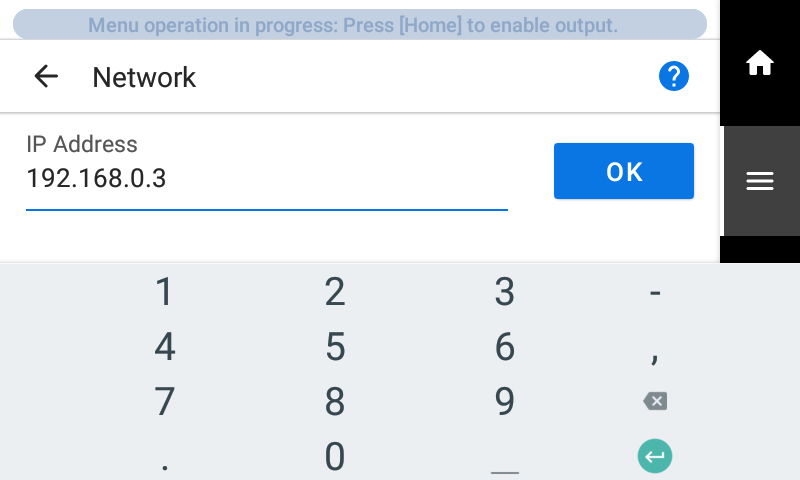
-
Saisissez la valeur Adresse IP.
Pour obtenir l’adresse IP, contactez votre administrateur réseau.
- Appuyez sur Ok.
-
Appuyez sur
à droite de Masque de sous-réseau.
L’écran de saisie des valeurs numériques apparaît.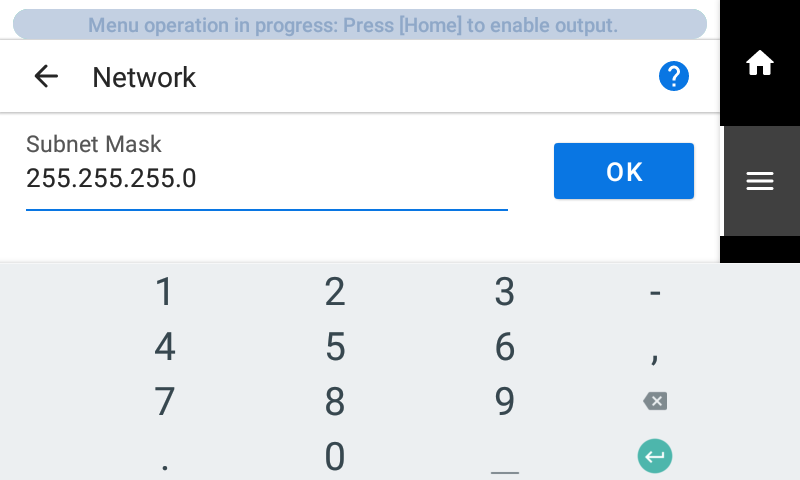
- Saisissez la valeur Masque de sous-réseau.
- Appuyez sur Ok.
-
Appuyez sur
à droite de Passerelle par défaut.
L’écran de saisie des valeurs numériques apparaît.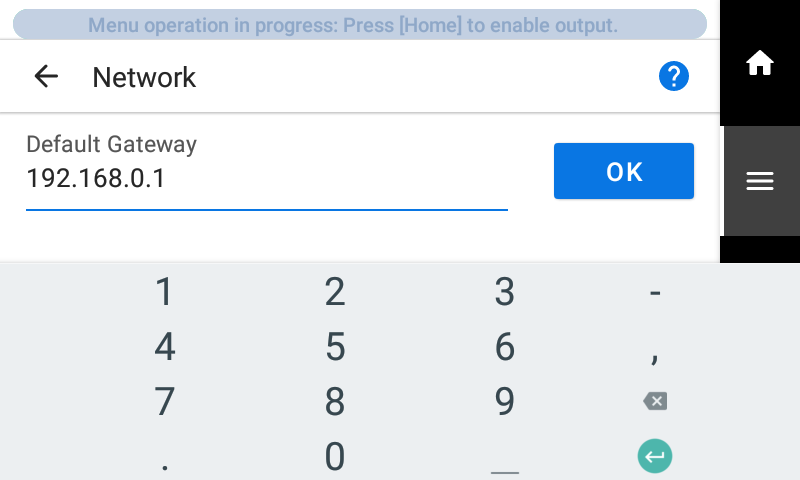
- Saisissez la valeur Passerelle par défaut.
- Appuyez sur Ok.
- Appuyez sur Sauvegarder.
-
Appuyez sur
.
L’écran d’accueil apparaît.